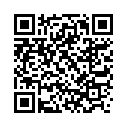Články co jsem si sám napsal...
Linux MINT xx - instalace - doplnění!
Publikováno 08.05.2018 - 13:20

V tomto doplnění předchozího článku se pokusím popsat rozšířené možnosti a kombinace možností instalace operačního systému Linux v kombinaci s případným stávajícím systémem Windows. Je to situace která se může hodit, třeba jako výchozí bod pro prosté vyzkoušení toho jestli je ten Linux opravdu takové šamanstvo a zlo jak o něm někteří (lenoši od woken) říkají, nebo je to už plnohodnotný operační systém který splňuje vše co je k obyčejné práci a používání počítače třeba a nemusí za to nikdo zaplatit ani korunu – jakéhokoliv poplatku. Samozřejmě lze dál rozvíjet myšlenku onoho zmíněného „obyčejného“ používání, ale to je na spoustu jiných článků a debat. Tady jen nabízím můj pohled na to jak si jednoduše Linux nainstalovat do svého domácího počítače...
Situace první - jeden disk dva systémy.
Jak je psáno v nadpisu, teď bych chtěl ve stručnosti ukázat a popsat jak proběhne jedna část instalace v okamžiku kdy bude uživatel chtít použít Linux jako alternativní operační systém ovšem s plnohodnotnou instalací, ale na jednom pevném disku.
Začátek a konec instalačního procesu je stejný jak jsem jej popsal v předchozím článku. Odlišnost je pouze v kroku označeném jako „Typ instalace“ kde se určuje na který pevný disk a jaký druh instalace se pro daný počítač použije.
1) Linux – vedle - MS Windows XP
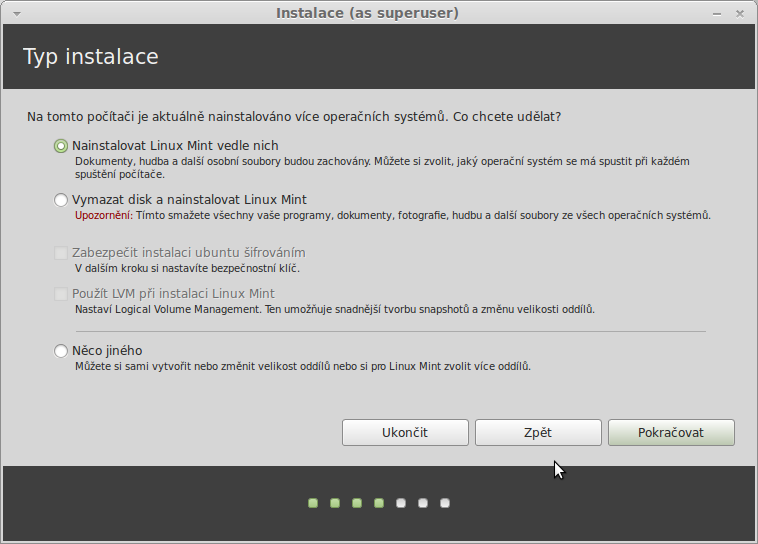
Obr. new-11.png
Jak je patrono z obrázku instalátor sám rozpozná přítomnost jiného operačního systému a nabídne možná řešení. Z nichž právě první je to které chci popsat.
Než budu pokračovat ještě jen pro zajímavost uvedu že pokud by byla zatržena druhá volba („Vymazat disk a nainstalovat Linux Mint“) potom by instalace pokračovala tou jednoduchou cestou jak již byla popsána. Nicméně v tomto případě odklikneme Pokračovat a na následujícím obrázku vysvětlím co instalátor nabídne.
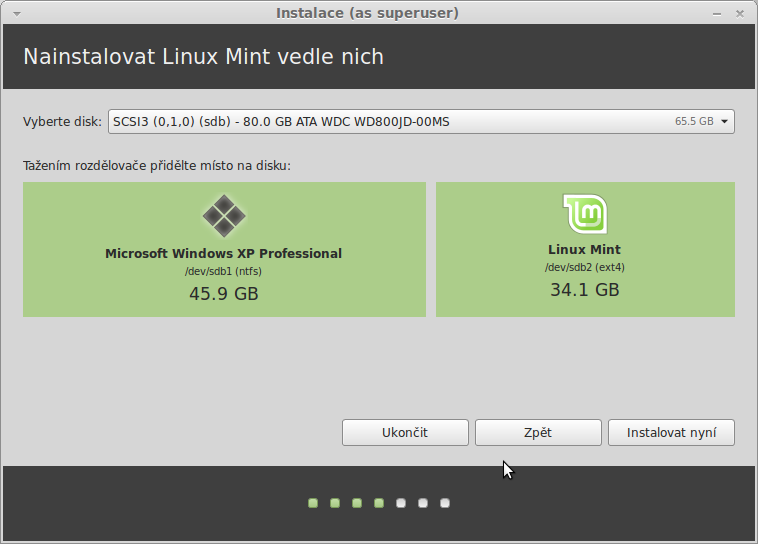
Obr. new-09.png
Tak. Odshora je to jednoduché. V nabídkové roletce je možno vybrat pevný disk pro instalaci. Vzhledem k tomu že se bude instalovat Linux ke stávajícímu operačnímu systému Windows tak už bude v nabídce předvybrán systém který už na disku je a funguje.
Ve střední části je rozdělení disku. Operační systém Linux si vybere místo od konce disku kde se nepředpokládají žádná data (před započetím takové instalace se důrazně doporučuje provést defragmentaci pevného disku na který se bude instalovat). Jak je napsáno v titulku nad touto částí pomocí šedého svislého rozdělovače oblastí disku lze ještě upravit poměr rozdělení disku – prostým tažením na jednu nebo druhou stranu.
Po odkliknutí „Instalovat nyní“ se ještě zobrazí ujišťovací okno (Zapsat předchozí změny na disk a pokračovat?) že opravdu chce uživatel provézt takový zásah do rozdělení disku a pokračovat v instalaci. V okamžiku potvrzení „Pokračovat“ se přepíše rozdělení disku a vytvoří se nový diskový oddíl určený pro Linux a samotná instalace bude pokračovat dál klasickou formou bez dalších záludností.
2) Linux – vedle – MS Windows 7
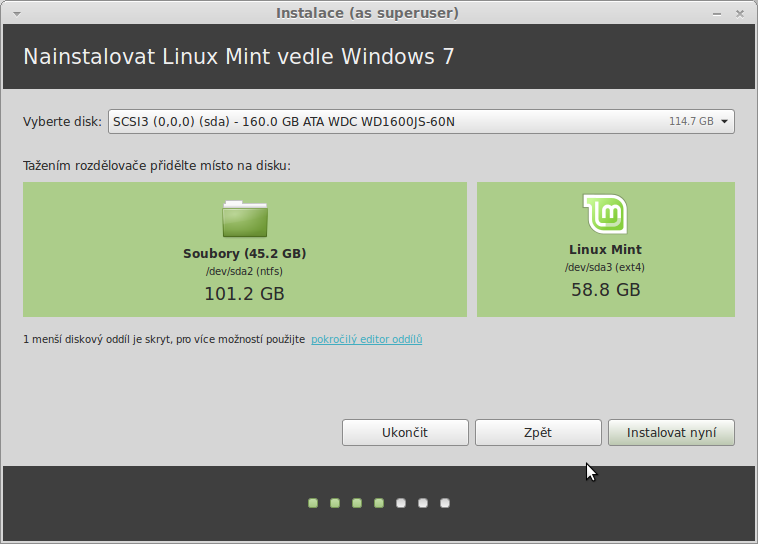
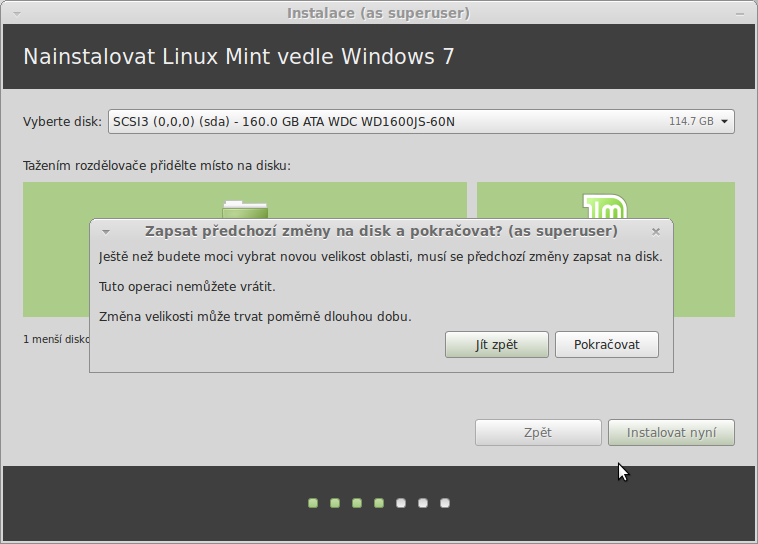
Obr. new-06.png a new-04.png
Popis je naprosto stejný jako v předchozím případě (WinXP). Pro názornou ukázku přikládám kopii obrazovky s ujišťovacím oknem, které se zobrazí před nevratným zapsáním změn na pevný disk.
Toto jsou jednodušší možnosti instalace kdy si umístí uživatel dva operační systémy na jeden pevný disk. Z de je nutno dodat že po dokončení instalace se do prvního zaváděcího sektoru disku zapíše nová tabulka aby bylo možno startovat oba operační systémy. Samozřejmě první a tím pádem automaticky spouštěný systém bude Linux :) je to logické. Ze startovací nabídky netřeba mít strach, při spuštění počítače má uživatel pět vteřin na to aby šipkou dolů na klávesnici vybral jiný systém – v tomto případě MS Windows. Tato část je stejná pro oba Windows systémy.
Ovšem očekávám mnohem složitější situaci – protože v dnešní době není problém si pořídit za směšný peníz další pevný disk a osadit ho do počítače bude asi víc aktuální další popisovaná situace.
Situace druhá – jeden počítač, dva disky a dva systémy
Asi mnohem pravděpodobnější scénář pro mnoho uživatelů. Přeci jen je jednodušší obětovat jiný fyzický disk než případně riskovat svůj hlavní disk a data na něm. V tomto případě je naprosto jedno jestli bude jeden disk sata a druhý ide nebo jakákoliv kombinace těchto řadičů. Instalátor si disky sám rozpozná a nabídne je k úpravě a použití. Jen mě právě napadlo že by asi vyvstal problém pokud má někdo v počítači víc disků stejné kapacity a stejného výrobce. Ano, tohle je vlastní zkušenost – potom ovšem nezbývá než rozdělat počítač a z disků si opsat jejich přesnější specifikaci. Instalátor je sám v tabulce navíc od výrobce a velikosti specifikuje výrobní sérií a dalším sériovým číslem. Pak je samozřejmě lepší toto mít připraveno na lístečku.
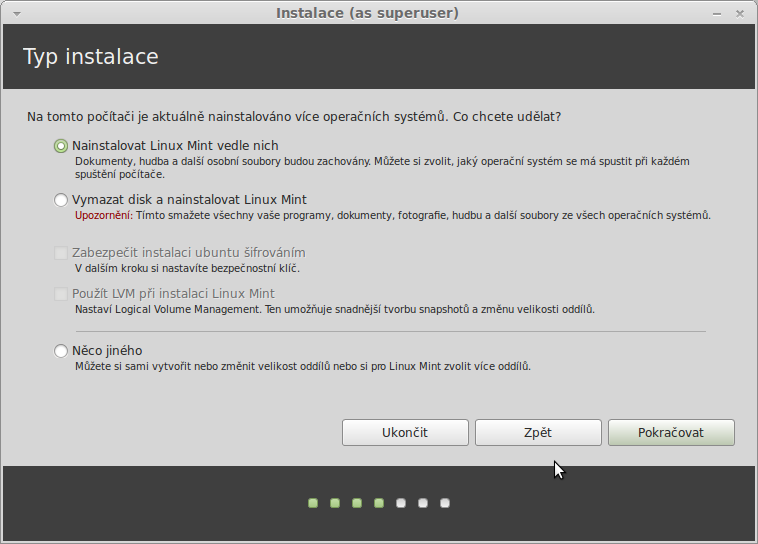
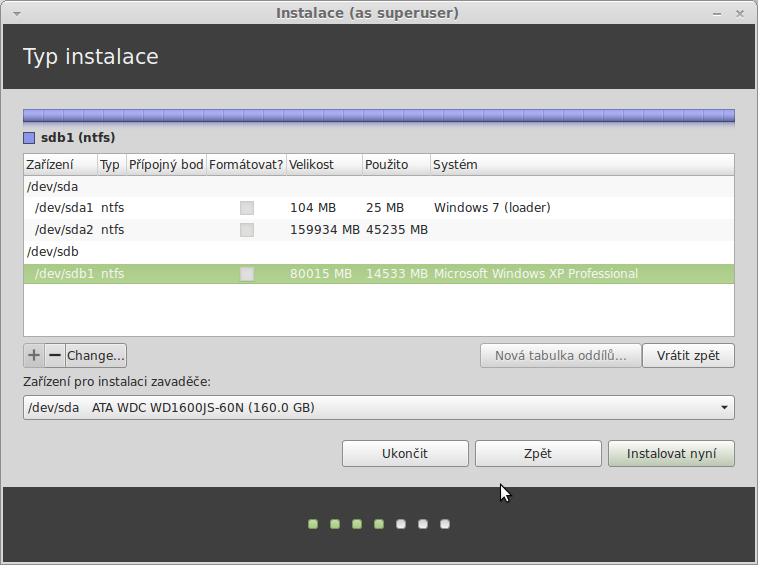
Obr. new-11.png a new-07.png
Na prvním obrázku je standardní instalační okno které jsem již použil na něm je potřeba zatrhnout volbu která je úplně nejníž dole pod čarou „Něco jiného“. a kliknout na „Pokračovat“.
Jako další se zobrazí okno které je hned vedle (new-07.png) na obrázku je výchozí stávající osazení pevných disků kde první je /dev/sda → což je Western Digital 160GB (sata), první a hlavní disk na kterém je stávající systém. Druhý (zvýrazněný) je /dev/sdb → což je Seagate 80GB (sata), to že je to Seagate zde sice vidět není ale to není důležité. Jako zajímavost je na obrázku vidět že druhý disk kam se bude instalovat byl již dříve použit v jiném počítači a byl na něm nainstalován operační systém Windows XP (je to velice dobře vidět v tom zvýrazněném řádku).
Než budu pokračovat ještě popíšu poslední položku na tomto obrázku a to je úplně dole volba nadepsaná jako „Zařízení pro instalaci zavaděče:“ - zde lze v roletce vybrat pevný disk na který bude instalován zaváděcí sektor. Jinak řečeno startovací nabídka pro výběr který z operačních systémů má být spuštěn. Samozřejmě zde musí být (logicky) ten disk který je první a z kterého se počítač spouštěl doposud!
Při pokusu jít v tomto kroku instalace dál bez potřebných úprav se zobrazí toto:
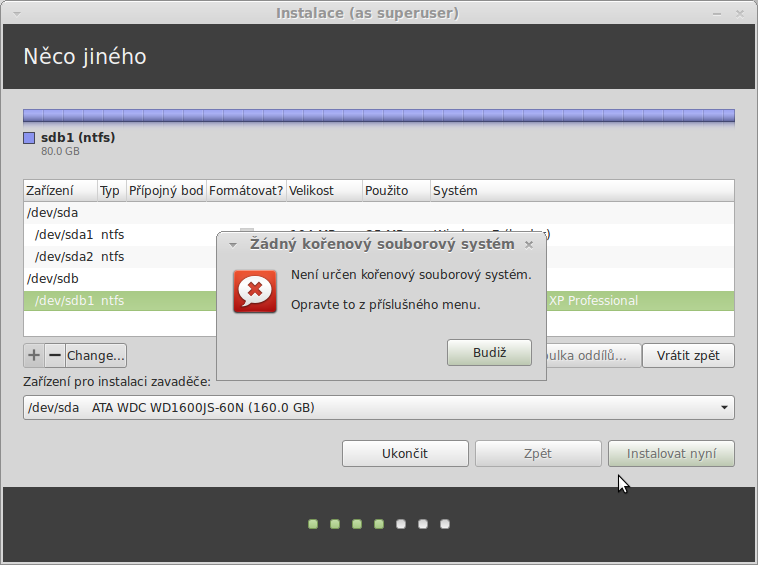
Obr. new-05.png
Bohužel instalátor neumožňuje v tomto kroku jednoduše zadat že tento druhý nebo jiný další disk má být celý určen pro Linux a všechny data na něm mohou být odstraněna. Drobná chyba kterou je potřeba nahradit několika dalšími kroky.
Nejprve je potřeba odstranit všechny systémy a oddíly co by na disku mohly být nebo jsou. Pro tento účel stačí jedním kliknutím na daný oddíl disku tento vybrat a potom použít znaménko „-“ (mínus) v levém spodním rohu okna s rozdělením disků, kteréžto zvýrazněný oddíl odstraní. Po odstranění všech oddílů musíme vytvořit nové oddíly které bude pro svoji instalaci a funkci potřebovat systém Linux. Netřeba se ničeho obávat! Je to jednoduché a pokusím se to popsat pokud možno co nejpřesněji.
Po odstranění všech oddílů začneme tím že je potřeba na začátku disku vytvořit odkládací oddíl označený jako swap – vždy je lepší tento oddíl vytvořit, v každém případě i když je v počítači osazeno hodně moc moc RAM paměti stejně tento oddíl vytvořte !!! podle pravidla které platí co je Linux Linuxem by měl mít swap oddíl velikost dvojnásobku velikosti paměti RAM. V dnešní době je to ne zcela dobrý nápad (mít v počítači 16GB RAM tak nechám celý disk jen na swap), ALE úplně stačí ho vytvořit ve velikosti 2 nebo 4GB.
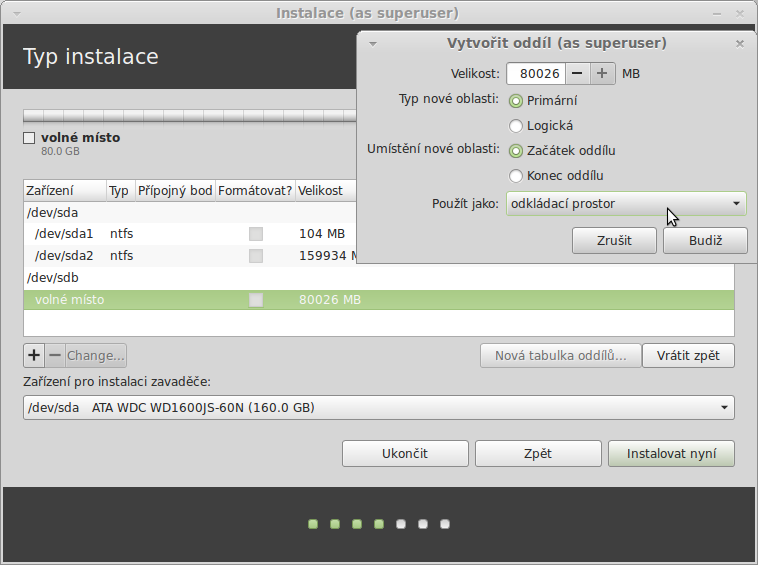
Obr. new-03.png
Jak je na tomto obrázku vidět pro vytvoření nového oddílu na disku se použije tlačítko „+“ (plus) které je v levém spodním rohu okna rozdělení disků. Po odkliknutí se zobrazí okno které je na obrázku vidět vpravo nahoře a v tomto okně nadefinujeme vlastnosti a velikost nového diskového oddílu. Na mém obrázku je špatná velikost! Udělal jsem kopii obrazovky před tím něž sem vepsal novou, správnou velikost odkládacího oddílu. Správně v horní položce Velikost: ….. (+)(-)MB bude vepsáno 8000 pro oněch 8GB. Dál zůstávají další zatržítka jak jsou zobrazena na obrázku a to včetně nejspodnější volby kde se z nabídkové roletky vybere možnost „Odkládací prostor“.
Stejným postupem pomocí tlačítka (+) se vytvoří další oddíl na disku. Je to oddíl označený „/“ (zpětné lomítko nebo jinak root).
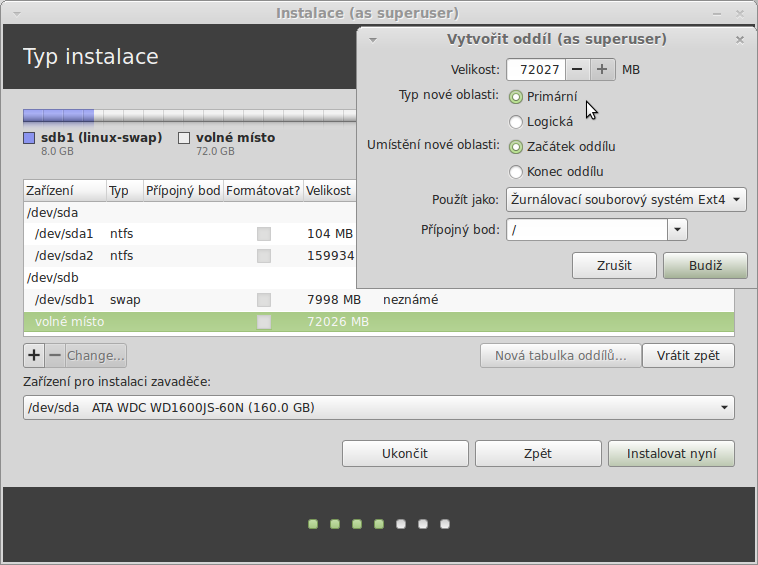
Obr. new-02.png
U tohoto oddílu už instalátor sám předpřipraví do okna správné hodnoty. Jako je velikost – na celý zbývající prostor disku a kam má být umístěn a hlavně jaký souborový systém se na něho použije. Standardně tam asi bude ext4, ale to si instalátor určí sám. Ostatně tuto situaci přesně zobrazuje obrázek.
No a finální rozdělení disku pro úspěšné dokončení instalace je na dalším obrázku.
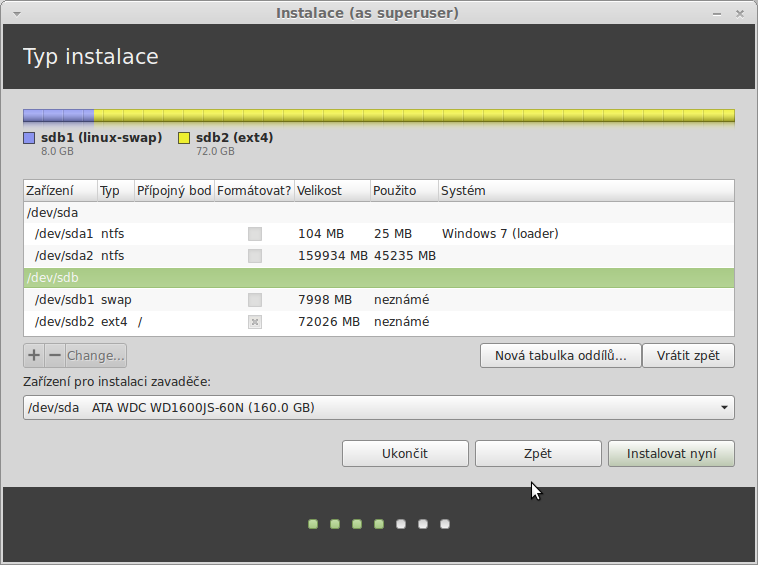
Obr. new-01.png
Takto vypadá finální a správné rozdělení druhého disku tak aby na něj mohl být nainstalován operační systém Linux. Jen pro shrnutí. Na obrázku je vidět že v počítači jsou dva pevné disky, každý jiné velikosti a taky každý s jiným rozdělením oddílů a ve spodní části je správně nastaveno instalování zavaděče operačního systému na první fyzický pevný disk na který bude zapsán zaváděcí program označovaný jako GRUB a v něm při zapnutí počítače probíhá výběr toho jaký systém bude startován.
Ještě možná drobná poznámka. Ze spuštěného systému Linux se na pevný disk na kterém je systém Windows kdykoliv uživatel dostane dostane – na všechna data. ALE ze systému Windows není pevný disk s Linuxem ani jen vidět!!!